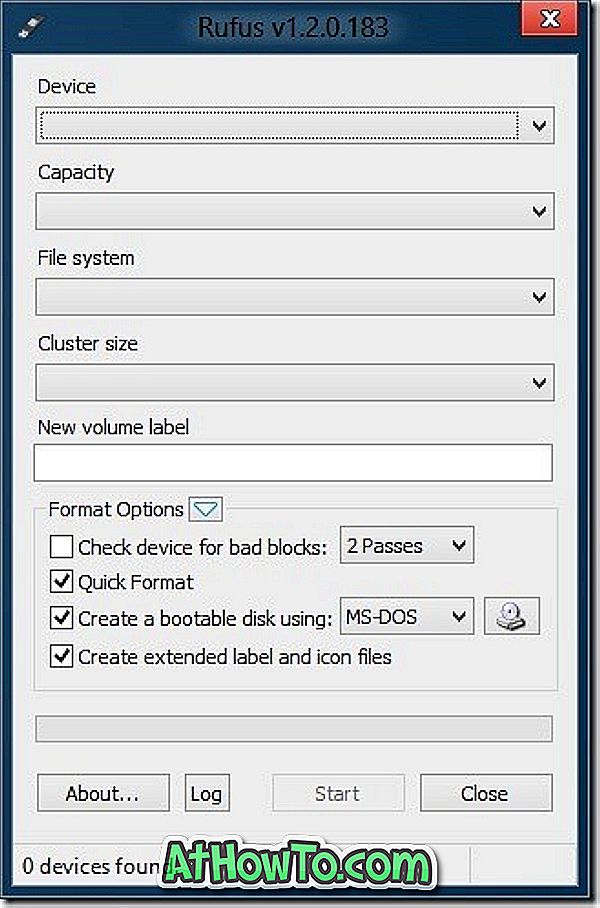Es increíblemente fácil configurar una imagen hermosa como fondo de pantalla en el sistema operativo Windows. La tarea se puede realizar haciendo clic derecho en el archivo de imagen y luego haciendo clic en la opción Establecer como fondo de escritorio.
A pesar de que configurar imágenes no animadas como fondo de pantalla es una tarea simple, Windows no admite el uso de imágenes animadas o videos como fondo fuera de la caja. Para la última edición de Vista, Microsoft lanzó una característica llamada DreamScene para configurar un archivo de video como fondo de escritorio, pero la característica no está oficialmente disponible para Windows 7 y versiones posteriores de Windows.

Aunque es bastante posible obtener la función DreamScene en Windows 7 con la ayuda de utilidades de terceros, la función no admite GIF animados listos para usar. La función DreamScene es compatible solo con los formatos .MPG y .WMV.
Por lo tanto, si ha descargado una imagen GIF animada y desea establecerla como fondo de escritorio o fondo de pantalla en Windows 7, existen dos formas de configurar el archivo GIF como fondo de escritorio.
El primer método implica habilitar DreamScene en Windows 7 y luego convertir un archivo GIF a un archivo WMV compatible con DreamScene. Siga las instrucciones a continuación para activar la función DreamScene, convierta GIF a WMV y luego configure GIF (ahora WMV) como fondo de escritorio.
Usa un archivo GIF animado como fondo de pantalla
Paso 1: Descargar DreamScene Activator. Extraiga el archivo zip para obtener el activador de DreamScene.
Paso 2: Ejecute DreamScene Activator como administrador haciendo clic derecho en él y luego haciendo clic en Ejecutar como opción de administrador.
Paso 3: Haga clic en el botón Habilitar DreamScene para habilitar DreamScene. La herramienta reiniciará automáticamente el Explorador de Windows para realizar los cambios necesarios.

Paso 4: Luego, descargue el archivo GIF que le gustaría usar como fondo de pantalla en Windows 7. Si ya tiene el archivo, vaya al siguiente paso.
Paso 5: Visite este conversor en línea de GIF a WMV, explore y cargue el archivo GIF, convierta el archivo a formato WMV y luego descárguelo en su PC. Tenga en cuenta que no es necesario que introduzca nada en la configuración opcional.

Paso 6: Finalmente, haga clic derecho en el archivo WMV descargado y luego haga clic en Establecer como fondo para usar su GIF (ahora en formato WMV) como fondo de escritorio. Puede pausar el DreamScene haciendo clic derecho en él y luego haciendo clic en la opción Pausa DreamScene.

Y si está buscando establecer un archivo de imagen GIF como fondo de escritorio sin convertirlo a WMV, tiene muy pocas herramientas gratuitas para elegir. Muchas de las herramientas que están disponibles en la web no están limpias de las barras de herramientas, extensiones y otros tipos de virus. De todas las herramientas que probamos y probamos, BioniX Wallpaper Lite es la única herramienta gratuita que no incluye las barras de herramientas y extensiones del navegador.
BioniX Wallpaper Lite es un software gratuito diseñado para administrar el fondo de escritorio en Windows. La herramienta viene con una herramienta llamada Wallpaper Animator para establecer GIF animados como fondo de escritorio. Después de descargar, instalar y ejecutar BioniX Wallpaper Lite, vaya al menú Herramientas para acceder a Wallpaper Animator. Busque el archivo GIF que desea establecer como fondo de escritorio y luego haga clic en el archivo GIF en la lista agregada para usarlo como fondo de pantalla. La herramienta le permite ajustar la velocidad de la animación y establecer el estilo del fondo de pantalla.
¡Buena suerte!